首页 > 谷歌浏览器访问限制设置如何操作指导
谷歌浏览器访问限制设置如何操作指导
来源:Chrome浏览器官网时间:2025-07-11
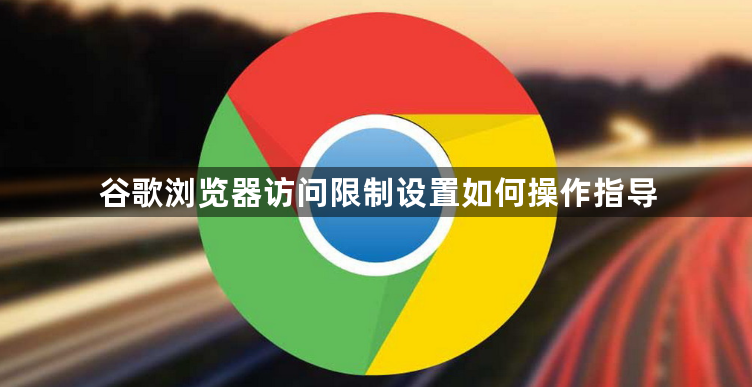
1. 进入设置页面:打开Chrome浏览器,点击右上角的三个点图标,选择“设置”,在左侧菜单栏中选择“隐私和安全”,点击“网站设置”。
2. 管理Cookie和网站数据:在“网站设置”页面中,找到“Cookie和网站数据”选项。可选择“不允许(推荐)”来禁止所有网站存储和访问Cookie数据,也可选择“自定义Cookie设置”,根据不同网站或域名具体设置是否允许存储和访问Cookie。
3. 设置JavaScript限制:在“网站设置”页面中,找到“JavaScript”选项。可选择“不允许”来禁止所有网站运行JavaScript,但这样可能会导致部分网站功能无法正常使用,需谨慎操作。
4. 管理网站权限:在“网站设置”页面中,可对特定网站的摄像头、麦克风、位置等权限进行设置。点击相应的权限类型,如“摄像头”,在弹出的页面中,可查看所有曾请求过该权限的网站列表,对于每个列出的网站,可选择允许或禁止其使用该权限。
5. 清除浏览数据:在设置页面的“隐私和安全”部分中,点击“清除浏览数据”选项。在弹出的对话框中,选择要清除的数据类型,如浏览历史记录、Cookie及其他网站数据、缓存的图片和文件等,选择合适的时间范围,然后点击“清除数据”按钮即可完成清除操作。
6. 恢复默认设置:若希望恢复所有权限的默认设置,可在“网站设置”页面,点击页面底部的“恢复默认设置”,这将清除所有的权限设置,恢复到谷歌浏览器的初始默认状态。
总的来说,通过以上方法,可以有效地解决Chrome浏览器启动时间太慢的问题。如果遇到特殊情况或问题,建议参考官方文档或寻求专业技术支持。
